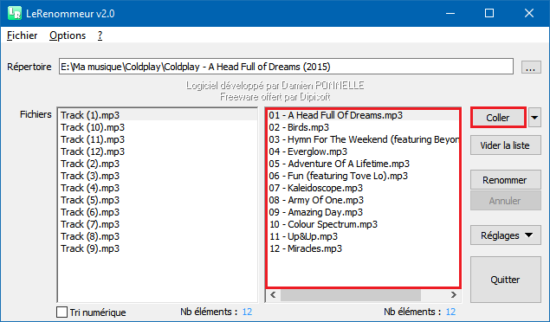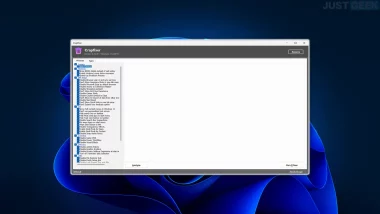Après Advanced Renamer, je vous présente aujourd’hui LeRenommeur, un utilitaire qui comme son nom l’indique, permet de renommer par lot tout type de fichier. À l’origine, ce programme a été conçu pour renommer les fichiers MP3 après extraction de CD audio, mais il peut aussi très bien servir à renommer des fichiers images, par exemple vos photos de vacances.
LeRenommeur offre une interface on ne peut plus simple. Il vous suffit de choisir le dossier dans lequel se trouvent les fichiers à renommer, par exemple un album avec des pistes nommées « Piste 1 » ou encore « Track 1 », puis d’aller rechercher sur Internet la liste des chansons et enfin de faire un copier-coller de cette dernière dans le programme à l’aide du bouton « Coller ». À noter qu’il est également possible de coller la liste des chansons à partir du presse-papiers, depuis un fichier (.txt) ou de coller une chaîne de caractères. Ensuite, il ne vous restera plus qu’à cliquer sur le bouton « Renommer ». Vous n’avez rien compris ? Je vous explique tout cela en détails.
LeRenommeur 2.0
1. Téléchargez le programme LeRenommeur 2.0 à cette adresse. Il est disponible en version installable ou en version portable. Dans mon exemple, j’ai pris la version portable (qui ne nécessite aucune installation).
2. Extraire le contenu du fichier zip dans le dossier que vous souhaitez. Faites ensuite un clic droit sur le fichier _2. Installe_runtime_x86_x64, puis sélectionnez Exécuter en tant qu’administrateur. Une fenêtre Invite de commandes va alors apparaître sur votre écran, vous n’aurez qu’à appuyer sur une touche de votre clavier pour continuer.
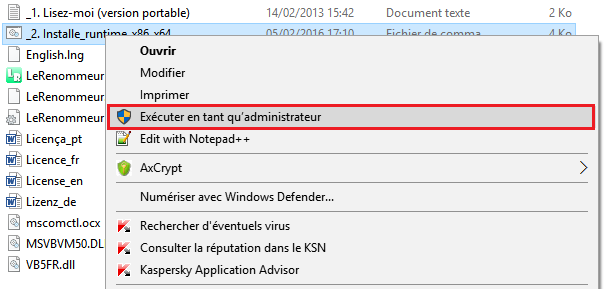
3. À présent, lancez le programme en cliquant sur le fichier de l’application nommé LeRenommeur. Une fois le programme ouvert, sélectionnez le répertoire contenant les fichiers à renommer en cliquant sur le petit bouton avec les trois petits points « … » (voir capture d’écran ci-dessous). Dans mon exemple, j’ai pris le dernier album de Coldplay.
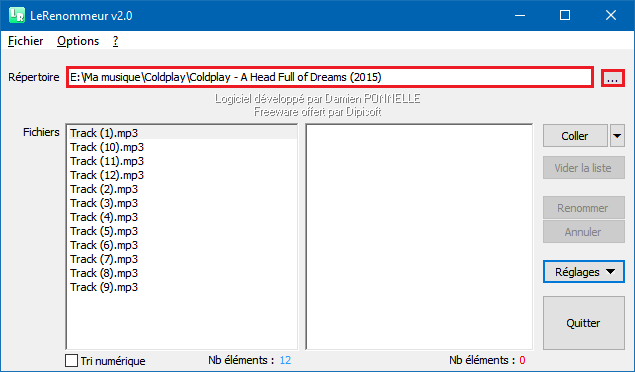
4. Recherchez sur Internet la liste des chansons présentes sur votre album, par exemple sur Wikipédia en tapant le nom de l’album, puis copiez-la dans le presse-papiers. Ensuite, revenez sur le programme et cliquez sur le bouton Coller (voir capture d’écran ci-dessous).
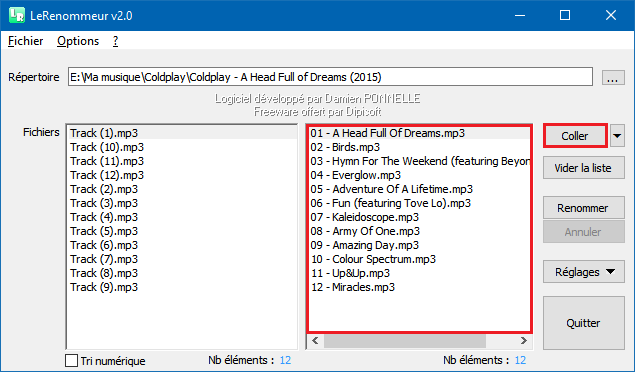
5. Dernière étape, cliquez sur le bouton Renommer afin de renommer les fichiers de votre dossier. C’est tout !
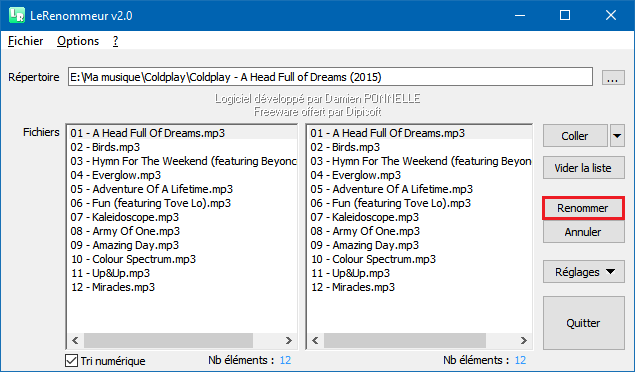
Notez enfin qu’une multitude d’options sont disponibles en cliquant sur le bouton Réglages du programme. Vous pourrez par exemple modifier l’extension des fichiers, supprimer des termes, des éventuels chiffres, des durées, les majuscules (sauf la première), des caractères non-alphanumériques, et j’en passe.